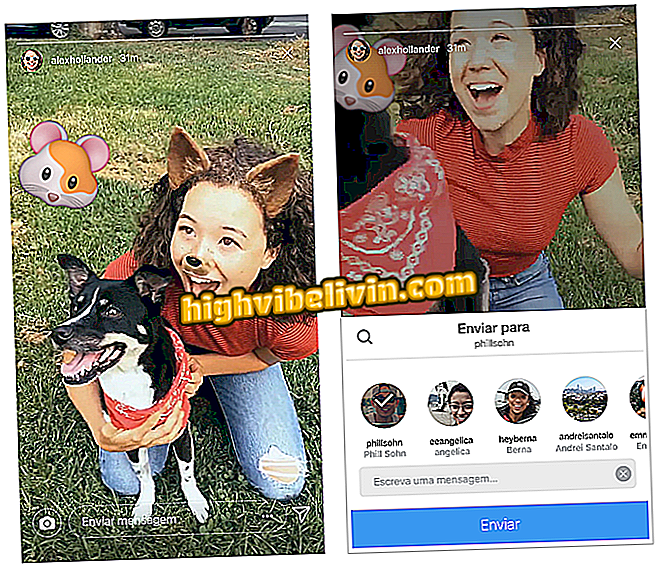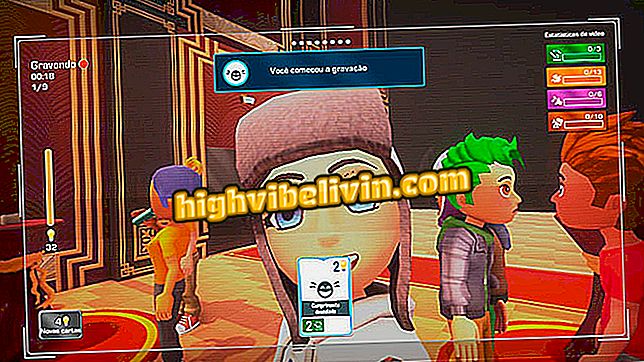Snapchat veröffentlicht 2017 Retrospect; Entdecke deine schönsten Momente
Snapchat hat seinen Nutzern die Retrospektive für 2017 zur Verfügung gestellt. Wie bei Facebook bietet die App zum Teilen von Videos und Fotos eine Zusammenfassung der besten Momente - sei es die, die Freunden angezeigt oder in Ihren Erinnerungen gespeichert werden. Sie können die Bilanz des Jahres bearbeiten, in Ihren Stories veröffentlichen und in der Bildergalerie speichern, um sie an WhatsApp oder Instagram zu senden. Finden Sie heraus, wie Sie Ihre Erinnerungen an das Jahr in Snapchat wiedererleben und teilen können.
Best9 2017: wie Sie Ihre Fotos auf Instagram retuschieren

Sehen Sie, wie Sie Ihre Snapchat-Retrospektive ansehen können
Wie man die Retrospektive betrachtet
Schritt 1. Öffnen Sie Snapchat wie gewohnt und greifen Sie auf Ihre Erinnerungen zu, indem Sie auf das Symbol unter der Schaltfläche zum Registrieren von Fotos und Videos klicken. Sie können dann auf Ihre Retrospektive zugreifen. Berühren Sie das hervorgehobene Bild, um es anzusehen.

Greifen Sie auf Ihre Snapchat-Erinnerungen zu
So bearbeiten Sie die Retrospektive
Schritt 2. Nachdem Sie sich das ganze Jahr über die Zusammenstellung Ihrer Momente angesehen haben, werden einige Optionen auf dem Retrospective-Symbol angezeigt. Wenn Sie eine Änderung vornehmen möchten, klicken Sie auf "Verlauf bearbeiten".

Sie können Ihre Snapchat-Retrospektive bearbeiten
Schritt 3. Sie können die Reihenfolge, in der die Bilder angezeigt werden, nicht ändern. Sie können jedoch auch die Bilder löschen, die Ihnen nicht gefallen (einschließlich Mounts mit Text). Tippen Sie dazu auf das "x" in der Miniaturansicht und dann auf "Remove Snap". Das Bild wird nur aus dieser Geschichte ausgeschlossen, nicht aber aus den Erinnerungen.

Sie können die Bilder entfernen, die Ihnen die Snapchat-Retrospektive nicht gefällt
Schritt 4. Sie können auch retrospektive Fotos und Videos bearbeiten. Berühren Sie dazu einfach den, in dem Sie Änderungen vornehmen möchten. Rufen Sie dann die Optionen über das Drei-Punkt-Symbol oben auf dem Bildschirm auf.

Um ein Schnappschussfoto oder ein Video von Snapchat zu bearbeiten, berühren Sie es einfach
Schritt 5. Zu den angezeigten Optionen gehören: "Export Snap", wenn Sie das betreffende Bild in der Galerie speichern oder in einer anderen App freigeben möchten. "Snap löschen", wenn Sie ihn aus der Anwendung löschen möchten; "Snap senden", wenn Sie die Nachricht erneut senden oder an Freunde senden möchten; und "Snaps bearbeiten", wenn Sie die in der Anwendung verfügbaren Effekte einschließen möchten. Bei der letzten Option bleiben die vorgenommenen Änderungen in der Retrospektive erhalten. Wenn Sie alle erforderlichen Änderungen vorgenommen haben, klicken Sie auf Fertig.
In Galerie speichern
Schritt 6. Berühren Sie die Option "In Verlauf speichern". Sie können die Geschichte ausblenden, wenn Sie sie nicht sehen möchten. Bearbeiten Sie sie wie oben beschrieben und speichern Sie sie in Snapchat, indem Sie auf "In Geschichten speichern" klicken. Sie können auch "Historie exportieren" auswählen, wodurch Sie es in der Bildergalerie Ihres Geräts speichern oder über andere Apps freigeben können.

Wenn Sie möchten, speichern Sie die Retrospektive in Ihrer Bildergalerie
Schritt 7. Wählen Sie aus, ob Sie es als Verlauf exportieren möchten, dh als einzelne Datei oder als Momentaufnahme. Dies bedeutet, dass jedes Bild als andere Datei gespeichert wird. Wenn Sie die gewünschte Option ausgewählt haben, klicken Sie auf "Camera Roll", um die Gerätegalerie zu speichern, oder auf "Andere Anwendungen", um sie mit anderen Programmen wie WhatsApp oder Instagram zu teilen.

Sie können die Snapchat-Retrospektive beispielsweise auch über WhatsApp oder Facebook teilen
Wie melde ich mich als Geschichte an?
Schritt 8. Um die Retrospektive mit einem allgemeinen Snap zu senden, klicken Sie einfach auf die Option "Send History". Tippen Sie dann auf das Symbol "Meine Geschichte" und wählen Sie die Freunde aus, die Sie teilen möchten, oder gehen Sie zu "Meine Geschichte", damit alle Ihre Anhänger Ihre besten Momente von 2017 verfolgen können. Beachten Sie jedoch: Videos und Fotos sind einzeln verfügbar in Folge nicht als einzelnes Video.

Und natürlich ist es auch möglich, einen gemeinsamen Schnappschuss zu teilen
Dort! Jetzt viel Spaß mit Fotos und Videos von Snapchat an die schönsten Momente des Jahres, das zu Ende geht.
Snapchat verriegeln? Sehen Sie im Forum nach, wie Sie es lösen können

Senden von Galeriefotos über Snapchat